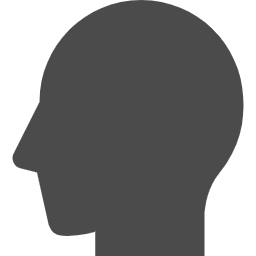
なんでOutlookが黒いの?

テーマを「濃い灰色」にしているからです。

Officeのユーザー設定
Microsoft Office は、テーマカラーを複数パターンから設定できます。
目に入る機会が多い部分ですので、自分の好みのもの、もしくはスタイルに合ったものにしておきたいものです。
気分の問題だとは思いますが。
好きな見た目なら、作業の効率も上がるというものでしょう!w
設定すること
オプション設定で変更できるものです。
以前は3つから選んだと思うのですが、いつの間にか選択肢が増えました。
設定するところの記録です。
Microsoft Office のユーザー設定
以下です。
ファイル → オプション → 全般 → Officeテーマ
OutlookもExcelもPowerPointもWordも同じです。
「ファイル」内に「オプション」があります。
アプリによって若干、構成や文言が違うところもありますが、この設定部分は同じです。
「OK」の押下をお忘れなく。
Officeのすべてが対象
Officeアプリのすべてに変更が反映されます。
OutlookもExcelもPowerPointもWordも、いずれかで設定すれば、すべて同じテーマに設定されるのです。
上のイメージは、「カラフル」に設定した時のOutlook(奥)とExcel(手前)です。
Excelは黒で、Wordは白で、とかいったことはできません。
背景も
「背景」は、テーマのすぐ上にあって、文字どおりOfficeの背景を設定できます。
以下の画面コピーのとおりです。
「ファイル」をクリックすると分かりやすいです。
これ以外のところであまり見かけないですね。。
Microsoft 365 をWeb版で使うときには、しょっちゅう見ていたと思うのです。
お好みでどうぞ
好きな色に設定すればよいのだと思います。
背景もご自由にどうぞ。
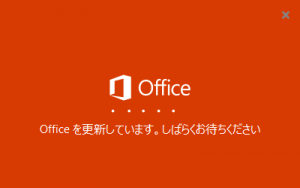
単色が好きかもしれませんし、それぞれのアプリの色がよく分かる「カラフル」設定が好きかもしれませんので。
個人的には、白は白すぎるし、黒は黒すぎると思うのです。
灰色がちょうどよいです。
Officeを初期設定する機会がないので、デフォルト設定がどのようになっているのか存じません。。
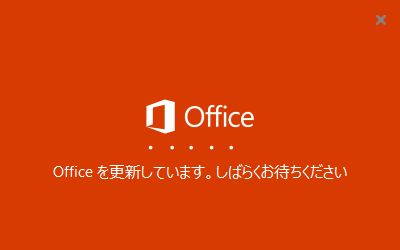
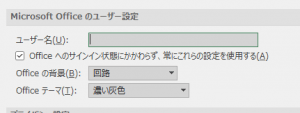
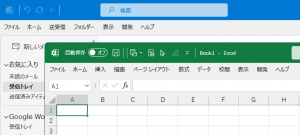
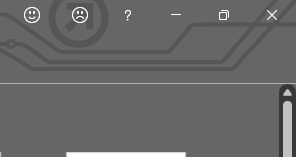
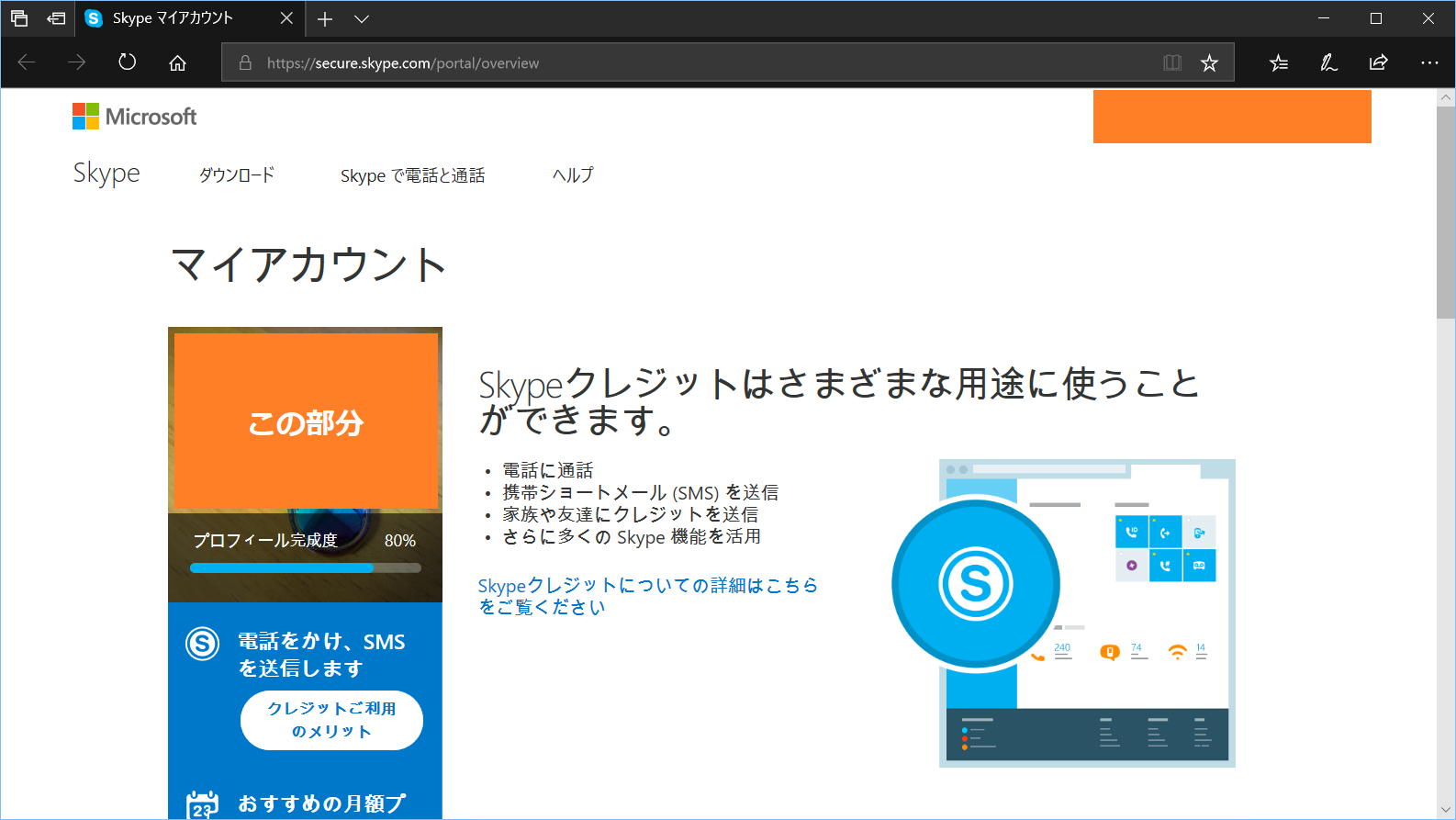

ご意見やご感想などお聞かせください! コメント機能です。